빠른 시작으로 Windows 10 부팅 시간을 향상시키는 방법
Windows 10 컴퓨터 인 경우 다음과 같이 부팅되지 않습니다원하는대로 빨리 시작할 수있는 것은 빠른 시작 기능이 활성화되어 있는지 확인하는 것입니다. SSD를 사용하는 경우에도 부팅 시간을 향상시키는 데 도움이되는 방법과 기능에 대해 살펴 보겠습니다.
중요 사항: 빠른 시작 기능을 사용하려면 최대 절전 모드를 활성화해야합니다. 이에 대한 자세한 내용은 Windows 10에서 최대 절전 모드를 활성화하는 방법에 대한 가이드를 읽으십시오. Windows 8에서 처음 소개되었습니다.1, 빠른 시작은 최대 절전 모드와 종료 속성을 결합한 하이브리드 전원 모드입니다. 이전 버전의 Windows에서 보았던 전원 설정 인 최대 절전 모드와 비슷합니다. 사용하도록 설정하면 컴퓨터 전원을 끌 때 Windows에서 일부 PC 시스템 파일을 최대 절전 모드 파일에 저장합니다. 간단히 말해 컴퓨터를 다시 켤 때Windows는 처음부터 빠른 시작을 사용하여 만든 최대 절전 모드 파일에 저장된 파일을 사용합니다. 이 기능을 사용하면 PC 부팅 속도가 빨라집니다. 더 자세한 기술 설명이 필요하면이 MSDN 기사를 읽으십시오. 대부분의 PC에서 기본적으로 활성화되어 있어야하지만 Windows 8.1에서 Windows 10으로 업그레이드 한 경우 비활성화 할 수 있지만 쉽게 켤 수 있습니다. 이동 설정> 시스템> 전원 및 절전 클릭 또는 탭 추가 전원 설정.빠른 시작이란 무엇입니까?
Windows 10 빠른 시작 사용

그런 다음 전원 옵션 화면에서 클릭하거나 탭하십시오 전원 버튼의 기능 선택.
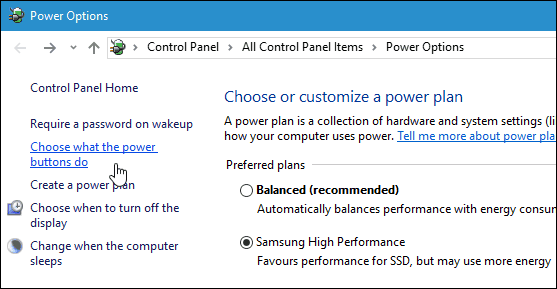
이제 빠른 시작 켜기가 켜져 있는지 확인하십시오.종료 설정 섹션에서 확인하십시오. 그렇지 않은 경우이 창 상단에서 현재 사용할 수없는 설정 변경을 클릭 한 다음 확인하고 변경 사항을 저장하십시오.
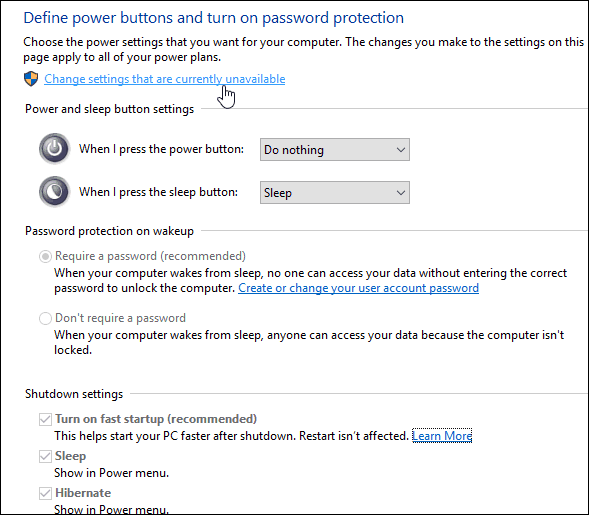
그게 다야! 부팅 시간을 얼마나 절약하려면 컴퓨터를 종료하고 다시 부팅하십시오. 다시 시작은 PC의 전원을 완전히 껐다가 다시 시작할 때만이 변경의 영향을받지 않습니다.
또한 Wake-on-LAN을 사용하는 경우 빠른 시작으로 인해 문제가 발생할 수 있으므로이 기능을 비활성화하고 싶을 수도 있습니다.
빠른 시작 시간을 위해 시도 할 수있는 또 다른 팁은 Windows 10 시작 프로그램을 비활성화하는 것입니다.










코멘트를 남겨주세요